高版本的cad图怎么在低版本中打开:好用的cad转换器
低版本AutoCAD怎样打开高版本CAD文件
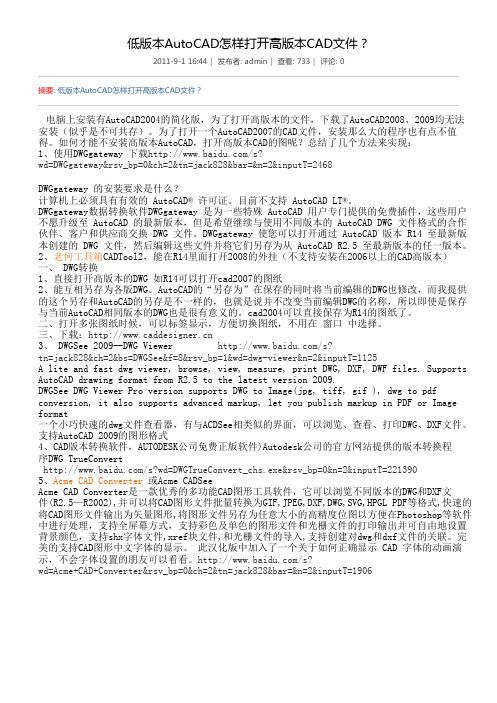
低版本AutoCAD怎样打开高版本CAD文件?2011-9-1 16:44| 发布者: admin| 查看: 733| 评论: 0摘要: 低版本AutoCAD怎样打开高版本CAD文件?电脑上安装有AutoCAD2004的简化版,为了打开高版本的文件,下载了AutoCAD2008、2009均无法安装(似乎是不可共存)。
为了打开一个AutoCAD2007的CAD文件,安装那么大的程序也有点不值得。
如何才能不安装高版本AutoCAD,打开高版本CAD的图呢?总结了几个方法来实现:1、使用DWGgateway 下载/s?wd=DWGgateway&rsv_bp=0&ch=2&tn=jack828&bar=&n=2&inputT=2468DWGgateway 的安装要求是什么?计算机上必须具有有效的 AutoCAD® 许可证。
目前不支持 AutoCAD LT®。
DWGgateway数据转换软件DWGgateway 是为一些特殊 AutoCAD 用户专门提供的免费插件,这些用户不愿升级至 AutoCAD 的最新版本,但是希望继续与使用不同版本的 AutoCAD DWG 文件格式的合作伙伴、客户和供应商交换 DWG 文件。
DWGgateway 使您可以打开通过 AutoCAD 版本 R14 至最新版本创建的 DWG 文件,然后编辑这些文件并将它们另存为从 AutoCAD R2.5 至最新版本的任一版本。
2、老何工具箱CADTool2,能在R14里面打开2008的外挂(不支持安装在2006以上的CAD高版本)一、 DWG转换1、直接打开高版本的DWG 如R14可以打开cad2007的图纸2、能互相另存为各版DWG。
AutoCAD的“另存为”在保存的同时将当前编辑的DWG也修改,而我提供的这个另存和AutoCAD的另存是不一样的,也就是说并不改变当前编辑DWG的名称,所以即使是保存与当前AutoCAD相同版本的DWG也是很有意义的。
CAD图形转换方法[整理版]
![CAD图形转换方法[整理版]](https://img.taocdn.com/s3/m/a93ff43fbc64783e0912a21614791711cc7979e5.png)
如有雷同,纯属巧合CAD图形转换为图片的方法关于CAD图纸转化为jpg等图片格式的方法,本人总结和归纳了四大类,其中每一大类又有不同的几种方法,望朋友们加以研究,融会贯通,找到最适合自已的方法:第一类:打印法。
(以打印设置为核心,之后转存图片格式)方法之一:添选postscript level 1打印机,输出eps文件,Photoshop转存为图片格式。
具体步骤:如下a、下拉菜单“文件”>>“打印机管理器”>>弹出窗口里双击“添加打印机向导”>>“简介”下一步>>“开始”下一步>>“打印机型号” 默认(生产商Adobe型号postscript level 1)下一步>>“输入PCP或PC2”下一步>>“端口”里把右上面的点为“打印到文件” 下一步>>“打印机名称”下一步>>“完成”。
b、然后准备画好的CAD图进行打印,在“打印设备”里下拉选择“Postscript Level 1”,在右下面勾选“打印到文件”,并选择要保存的EPS文件路径。
c、确认其它打印设置,内容、颜色、线宽等,之后确定。
d、用Photoshop打开导出的EPS文件,设置相应的分辨率。
文件打开后,根据自己的需要调整、修改,最后合并图层,另存为想要的图片格式就OK啦。
方法之二:用PbulishToWeb JPG.pc3打印机,直接打印输出JPG文件。
具体步骤:如下a、准备画好的CAD图,之后点“打印图标”,弹出对话框。
b、在“打印设备”里点下拉,选择“PbulishToWeb JPG.pc3”打印机。
c、在“打印设置”里下拉选择其中一个尺寸,最后点确定。
OK。
第二类:抓图法。
(以屏幕抓图功能为核心,之后保存图片格式)方法之一:键盘特殊功能键[Print Screen Sys Rq],按键抓图。
具体步骤:a、键盘上[Print Screen Sys Rq]键(距F12键很近),点击可将屏幕显示内容抓下。
CAD文件的版本兼容性问题及解决方案

CAD文件的版本兼容性问题及解决方案随着计算机辅助设计(Computer Aided Design,CAD)在各个行业的广泛应用,CAD文件的版本兼容性问题成为制约设计工作的一大瓶颈。
在不同版本的CAD软件之间,存在着文件格式的差异和兼容性的难题。
本文将探讨CAD文件的版本兼容性问题,并提供一些解决方案来解决这一问题。
一、CAD文件版本兼容性问题的存在由于各个CAD软件供应商在不同的时间和条件下开发了不同的CAD软件版本,因此不同版本的CAD软件在文件格式和功能方面存在着一定的差异。
这就使得CAD文件在不同版本的软件之间的兼容性问题成为一个烦扰设计人员的难题。
首先,不同版本的CAD软件对于文件格式的解析和识别存在差异。
一个CAD文件可能在旧版本的软件中无法正确打开,或者在新版本的软件中无法完全兼容,导致文件的显示效果不准确或功能无法实现。
其次,不同版本的CAD软件在功能上也存在差异,导致文件在不同版本的软件中无法完全复原或者无法使用某些新功能。
这就给设计人员在不同版本的软件之间的文件传输和共享带来了很大的困扰。
二、CAD文件版本兼容性问题的解决方案为了解决CAD文件版本兼容性问题,设计人员可以尝试以下几种解决方案:1. 使用通用格式:在CAD软件中,通用的文件格式如DXF (Drawing Exchange Format)和DWG(Drawing)都具有较好的兼容性。
设计人员可以将CAD文件保存为这些通用格式,以确保文件在不同版本的CAD软件中能够被正确打开和编辑。
2. 导出为较旧的版本:在进行文件传输或共享时,如果对方使用的是较旧的CAD软件版本,设计人员可以选择将CAD文件导出为对方所使用的旧版本。
尽管这种方法可能导致一些新功能的丧失,但仍能够保证文件在旧版本软件中的正常显示和编辑。
3. 使用插件或工具:有些CAD软件供应商会提供相应的插件或工具,用于解决CAD文件版本兼容性问题。
设计人员可以尝试安装和使用这些插件或工具,以便在不同版本的CAD软件之间进行文件的转换和兼容。
CAD软件中的数据转换技巧

CAD软件中的数据转换技巧在现代工程领域中,CAD软件是不可或缺的工具之一。
它可以帮助工程师们设计、绘制和修改复杂的三维模型,以及进行各种计算和分析。
然而,有时候我们需要在不同的CAD软件之间转换数据,以便与其他团队成员合作或者满足特定的要求。
在本文中,我将介绍一些CAD软件中的数据转换技巧,帮助您更高效地处理和转换CAD数据。
1. 文件格式转换CAD软件通常支持多种不同的文件格式,例如AutoCAD的DWG或DXF格式,SolidWorks的SLDPRT或STL格式等。
不同CAD软件之间的文件格式通常不兼容,这就需要我们将文件转换成合适的格式。
为此,您可以使用专门的文件转换工具,如AutoCAD的DWG转换器或SolidWorks的导出功能。
选择一个适合的文件格式,并将设计数据导出到相应的文件格式中。
2. 尺寸单位转换在CAD设计中,尺寸单位是非常重要的。
有时候,我们可能需要将设计从一个单位转换成另一个单位,例如从英寸转换成毫米。
准确地进行尺寸单位转换可以避免因尺寸混淆而导致的错误。
在大多数CAD软件中,您可以通过设置选项或工具栏来改变尺寸单位。
选择适当的单位,然后对设计进行转换操作即可。
3. 图层管理在CAD设计中,图层管理是非常重要的一项任务。
不同的CAD软件可能对图层的管理方式有所不同,因此在数据转换过程中,您需要确保与之前的CAD软件相同的图层结构和名称。
这样可以保持设计的一致性,并且使转换后的数据更易于使用和修改。
在导入或导出数据时,您可以选择正确的图层选项,以确保图层结构在不同的CAD软件之间保持一致。
4. 数据格式验证在进行CAD数据转换之前,您应该首先验证输入数据的格式。
CAD软件通常具有严格的文件格式要求,因此输入的数据必须符合这些要求。
如果数据格式错误或损坏,可能会导致转换失败或无法正确处理。
为了避免这种情况,您可以使用CAD软件自带的数据验证工具或第三方插件进行数据格式验证。
CAD文件版本太高打不开怎么降低版本

CAD文件版本太高打不开怎么降低版本CAD文件版本太高打不开怎么降低版本某用户把CAD 2016保存的CAD文件无法通过CAD 2007打开的情况,这种情况很常见,我们在其他电脑高版本的CAD作图后,无法在低版本CAD中打开,我们需要先将CAD文件降低版本再通过CAD 2007打开文件。
CAD文件降低版本的方法:1、首先我们把电脑开机,之后我们找到AutoCAD。
2、接下来我们打开AutoCAD。
3、接下来我们点击左上角,点击之后我们看到打开、图形、图集、我们点击打开。
4、之后我们找到我们需要降低版本的AutoCAD文件,然后点击打开。
5、之后我们选择指定字体样式:gbcbig.shx。
6、之后我们就可以看到需要降低版本的AutoCAD文件了。
7、之后我们点击左上角,我们会看到出现新建、打开、保存、另存为等、我们选择另存为。
8、选择另存为之后我们可以看到有一个文件名,及文件类型,我们可以编写自己想要的文件名,之后我们选择文件类型,我们选择文件类型看一下需要降低到那个版本。
9、例如小编选择了降低到2007版本AutoCAD,确认无误后我们点击保存就可以了。
补充:CAD使用小技巧1、文字镜像如何设置转动与不转动A、在镜像前,输入MIRRTEXT指令B、输入新值0 代表不转动;输入新值1代表转动C、MIRRTEXT指令完成后,输入MI镜像指令就OK了2、CAD的版本转换A、CAD高版本可以打开所有低版本的图纸B、CAD低版本不可以打开高版本的图纸C、高版本转成低版本的方法,直接点击另存为,将文件类型可以改成任意的低版本D、将低版本转换成高版本,就比较复杂了,需要第三方软件,也就是版本转换器。
3、CAD默认保存文件为低版本A、在绘图界面输入OPB、点击打开和保存选项卡C、在文件保存-另存为处选择低版本就可以了4、多段线的合并方法A、输入PE指令B、选择需合并的一条线,输入Y,再接着输入JC、选择所有需要合并的线条,就可以了5.填充无效时的解决办法有的时候填充时会填充不出来,除了系统变量需要考虑外,还需要去OP选项里检查一下。
cad图形文件无效打不开的解决方法

cad图形文件无效、cad文件打不开、cad图形文件损坏;问题描述:可能许多朋友都曾遇到过从别处复制过来的CAD文件打开时提示“cad图形文件无效”而无法打开,或者在某一次CAD软件出现错误之后,某一个CAD图形文件就打不开了,也提示“cad图形文件无效”;cad图形文件已损坏、cad版本过低是导致该“cad图形文件无效”的主要原因;cad图形文件无效、cad文件打不开的解决方法:一、电脑在一次意外断电之后,打开cad图形文件时提示“cad图形文件无效”;1.请打开“我的电脑”——>点击上方的“工具”——>选择“文件夹选项”——>切换到“查看”选项卡中——>下拉滑动条,将“隐藏已知文件类型的扩展名”前面的勾去掉——>点击确定退出;2.在cad保存图形文件时,同时会生成一个后缀名为bak的备份文件,在电脑上找到这个.bak的文件(文件名与出错的文件名一样),复制到自己电脑中——>将.bak更改为.dwg后就能打开;二、如果是在一次cad软件错误之后,出现的“cad图形文件无效”;1.打开AutoCAD软件,在主窗口下方的命令行中输入“Recover”(不含引号),然后按下回车键,这是修复cad图形文件的命令——>弹出对话框中选择出错的cad图形文件——>开始修复时,如果遇到中途停止了,再次按下回车键程序继续修复cad图形文件,至到修复完毕,点击确定;2.再次打开刚才出问题的cad图形文件,问题应该就能解决;三、如果cad图形文件是从别人电脑中拷贝过来的(dwg的文件),双击该文件出现“cad图形文件无效”;1.先查看对方电脑中的AutoCAD的版本,如果是CAD2007或更高的版本,但自己电脑中的CAD版本为CAD2003,也就是说对方CAD版本高于自己的CAD版本时,就可能导致该问题;2.下载安装与对方AutoCAD版本一致的AutoCAD,然后在打开该cad图形文件即可;四、如果前面三种方法都无法解决“cad图形文件无效”,您还可以百度搜索“Free DWG Viewer”,下载安装“Free DWG Viewer”软件,将cad文件直接通过转换器转换为PDF格式,在通过PDF阅读器查看该cad图形文件,相关转换教程请点击这里!总结:出现“cad图形文件无效”的问题,多发于拷贝别人电脑上的cad文件时由于版本不同导致的,下载安装与之匹配的版本才是解决“cad图形文件无效”的最佳办法。
CAD文件版本太高在低版本的软件打不开

CAD文件版本太高在低版本的软件打不开
CAD软件是有着不同的版本的,每个版本的文件画出来的图纸版本也是不一样的,一些高版本的软件画出来的图纸在一些低版本中是打不开的,这时候你就需要去降低你文件的版本了,下面我就来分享一下怎样去操作
迅捷CAD转换器:
1.首先打开你电脑上的浏览器在上方搜索迅捷CAD转换器,下载安装
2.打开软件在软件最左侧找到CAD版本转换,接着点击中间的添加文件
3.选择你需要转换的文件去进行添加,如果需要多选可以按住Ctrl键去进行选择
4.选择好以后点击右上角的浏览按键可以选择你文件最后将要存储的位置
5.接着点击下方的输出类型和输出版本,选择你需要的版本和格式
6.全部选择好以后点击批量转换等待进度条到达100即可完成转换。
如何将REVIT导出的DWG文件的图层与原有CAD文件的图层设置相匹配

如何将REVIT导出的DWG文件的图层与原有CAD文件的图层设置相匹配
1.先载入导出设置文件,文件-导入/导出设置-导出图层DWG/DXF载入文件:导出图层设置(cad).TXT
2.把相关的视图导出,文件-导出-DWG、DXF、DGN
3.在Autodesk中(2004等版本)打开DWG文件
4.在工具——CAD标准——图层转换器中加载标准文件REVIT-CAD.DWS,然后映射相同,转换
即可。
注:CAD标准文件可由CAD(天正)所绘制图纸创建,在模型空间内删除全部图元,然后另存为 DWS 文件即可。
dws文件:
dws文件是AutoCAD 图形标准,和dwg文件区别不大,只是打开dws文件后,不能保存,只能另存。
而且可以将dwg文件直接改后缀名为dws.不过另存为dws和直接改后缀名得到的dws文件,。
CAD文件版本兼容性解决方案

CAD文件版本兼容性解决方案在使用CAD软件进行设计和制图过程中,经常会遇到不同版本之间的兼容性问题。
当我们接收到一个CAD文件,但自己使用的软件版本与发送者不同,就会遇到无法打开或数据丢失的情况。
针对这个问题,我们需要一些解决方案来确保文件的兼容性。
首先,最简单的方法是尽量保持软件版本的一致性。
如果你是与团队合作,那么最好确保大家都使用相同的CAD软件版本。
这样可以避免由于不同软件版本带来的问题。
如果你是受雇于一家公司,那么根据公司的规定使用特定的CAD软件版本也是很重要的。
这样可以确保所有员工都在同一个平台上工作,减少兼容性问题。
然而,有时候我们无法避免与其他人或其他组织进行文件交换,而这些人使用的CAD软件版本与我们不一致。
在这种情况下,我们可以尝试以下解决方案。
第一种解决方案是导出为中间格式。
CAD软件通常支持导出为不同的文件格式,如DXF或DWG。
这些格式是相对通用的,可以被大多数CAD软件所识别和打开。
当我们需要与其他人共享CAD文件时,我们可以选择导出为这些格式,然后发送给对方。
对方可以使用他们自己的CAD软件来打开和编辑文件。
第二种解决方案是使用文件转换工具。
有许多文件转换工具可用于将CAD文件转换为其他格式,并且这些工具通常可以处理不同版本之间的兼容性问题。
我们可以选择一个信誉良好的文件转换工具,并将CAD文件转换为对方所使用的软件版本的格式。
然后我们可以将转换后的文件发送给对方,确保他们可以无障碍地打开和编辑文件。
第三种解决方案是使用中间CAD软件。
有些CAD软件是设计为与其他CAD软件兼容的。
例如,AutoCAD是一款相对通用的CAD软件,可以与其他主流软件进行兼容。
当我们遇到兼容性问题时,我们可以尝试使用中间CAD软件作为桥梁,打开原始文件,然后将其保存为另一种格式,以便与其他软件版本兼容。
最后一个解决方案是联系软件供应商。
如果我们尝试了以上的解决方案仍然不能解决兼容性问题,那么我们可以直接联系CAD软件的供应商。
CAD版本高打不开怎么办

CAD版本高打不开怎么办
CAD软件的技术不断的在进步,版本不断地在更新,而我们习惯了使用CAD2000、CAD2007、CAD2012等等。
低版本CAD软件无法打开高版本的CAD文件,就会出现别人发送给你的文件,你打不开;你做的图纸换台电脑,也打不开的情况。
下面教大家如何解决此类的方法。
1朋友们在制图上面不要太执拗,脑袋灵活运用。
们可以简单的花两分钟,安装一个CAD 转换器来进行简单的版本转换操作。
2打开转换器,页面很整洁条理。
左侧第一个转换类型就是“CAD版本转换”,进行点击选择。
3点击页面中间的“添加文件”,找到本地文件位置,选择需要转换版本的CAD文件,点击“打开”。
4页面下方有“输出版本”的选择,点击下拉框进入选择输出文件的版本格式。
5点击右上角“浏览”,之后进入选择输出文件的保存位置,选好之后点击“选择文件夹”。
6最后一步点击“批量转换”,一秒钟不到文件就转换到100%了,完成转换到刚才的保存位置就可以找到文件了。
cad2021转换2007

cad2021转换2007
要将CAD2021文件转换为2007格式,你可以按照以下步骤进行操作:
1. 打开CAD2021软件,并打开要转换为2007格式的文件。
2. 在CAD2021界面的菜单栏中找到"文件"选项,并点击下拉菜单中的"另存为"选项。
3. 在"另存为"对话框中,选择目标文件夹,并在"文件名"输入框中输入新文件的名称和扩展名。
例如,可以输入"example.dwg"。
4. 在"保存类型"或"文件类型"下拉菜单中,选择"AutoCAD 2007 DWG文件(*.dwg)"。
5. 确认保存设置后,点击"保存"按钮,开始将CAD2021文件转换为2007格式。
6. 等待转换过程完成,你可以在目标文件夹中找到转换后的2007格式文件。
注意:转换为2007格式可能会导致一些高级功能或特性在转换后丢失或不完全支持。
在进行转换之前,建议备份原始CAD2021文件,并在转换后进行检查,以确保转换结果符合预期。
cad版本低的怎样打开高版本

CAD版本低的怎样打开高版本概述CAD软件是一种常用的计算机辅助设计工具,不同版本的CAD软件对应的文件格式可能有所不同。
当我们使用较低版本的CAD软件打开高版本的CAD文件时,可能会遇到文件格式不兼容的问题。
本文将介绍一些解决办法,帮助你打开高版本的CAD文件。
方法一:使用CAD软件的兼容模式大多数CAD软件都提供了兼容模式,使用户能够打开高版本的CAD文件。
以下是具体的操作步骤:1.打开CAD软件,进入文件菜单;2.选择“打开”选项;3.在文件对话框中选择需要打开的CAD文件;4.在文件类型或者文件格式选项中,选择与高版本CAD文件对应的格式;5.点击“打开”按钮,尝试打开文件。
请注意,使用兼容模式打开高版本的CAD文件并不总是成功的。
如果这种方法无效,你可以尝试下面的方法。
方法二:将CAD文件转换成低版本的格式如果兼容模式无法打开高版本的CAD文件,你可以尝试将文件转换成低版本的CAD文件格式。
以下是一些常用的CAD文件格式转换工具:•DWG TrueView:它是由AutoCAD开发的免费软件,可以读取和转换CAD文件。
你可以使用DWG TrueView打开高版本的CAD文件,并将其另存为低版本的格式。
•ZWCAD+:它是一种CAD软件,支持读取和转换CAD文件。
你可以试试使用ZWCAD+打开高版本的CAD文件,并将其导出为低版本的格式。
•CloudConvert:它是一种在线文件格式转换工具,支持将CAD文件转换为不同的格式。
你可以使用CloudConvert将高版本的CAD文件转换成低版本的格式。
请注意,在将CAD文件转换成低版本的格式时,可能会导致一些文件属性或功能的丢失。
因此,在转换之前,请备份好原始的高版本CAD文件。
方法三:请求协助如果以上方法都无效,你可以尝试向CAD软件的技术支持团队寻求帮助。
他们可能能够提供更多的解决方案或者建议。
在向技术支持团队求助前,你需要准备好以下信息:•CAD软件的名称和版本号;•高版本CAD文件的格式和版本号;•错误消息或者问题的详细描述。
OrCAD DSN原理图从高版本转换为低版本

OrCAD DSN原理图从高版本转换为低版本
江河原创
一、DSN 转换
在高版本中打开原理图,在File下Export Design,EDIF格式导出EDF文件,如下图:
在低版本中,在File下Import Design,导入EDF文件。
导入完后,就会生产相应版本的DSN文件,以及相应的库文件。
二、symbol 库转换
有的symbol转成低版本的库文件后,每个part单独成了一个symbol,不能使用。
如下解决方法可以让part合成一个symbol。
在高版本中把IC的库独立建立出来,Part Numbering选择为Numeric,
然后新建一个DSN文件,把所有的part放出来,再用EDIF 转换为低版本的原理图,同时生成相应的symbol库,此时所有的part应该就在一个symbol中。
但是有时候pin不显示Name,只显示Number,如下图。
按照如下操作:
选Ture。
搞完一个part后,View -> Next Part,再如上面操作,显示完所有part的pin name。
如下图,View -> Package,快速扫描一下,大功告成。
附一、如何在已经建立好的symbol中,选择库中symbol的part 编号为字母,还是数字。
打开symbol的一个part,然后点击Package,点击Package Properties。
附二、如何在已经建立好的symbol中,打开库中symbol的pin list。
打开symbol的一个part,然后点击Package,点击Properties。
导出CAD图纸为其他格式的步骤

导出CAD图纸为其他格式的步骤AutoCAD是一款广泛使用的计算机辅助设计(CAD)软件,它为工程师、设计师和建筑师提供了许多方便的功能和工具。
在完成CAD图纸后,用户常常需要将其导出为其他常见格式,以便与其他人共享或在其他程序中使用。
下面是将CAD图纸导出为其他格式的简单步骤。
步骤1:选择要导出的CAD图纸打开AutoCAD软件,并选择您要导出的CAD图纸。
您可以使用“打开”命令或直接双击要导出的文件。
确保您已经保存和关闭了需要导出的CAD图纸文件。
步骤2:选择导出格式在AutoCAD软件中,点击“文件”菜单,并从下拉菜单中选择“导出”或“另存为”选项,这取决于您使用的AutoCAD版本。
然后,选择适合您需要的格式。
常见的CAD图纸导出格式包括PDF、DWG、DXF等。
步骤3:设置导出选项根据您选择的导出格式,AutoCAD将提供不同的选项供您设置。
例如,如果选择导出为PDF文件,则可以设置页面大小、图纸范围、分辨率等。
如果选择导出为DWG或DXF文件,则可以设置版本、单位、图层等。
根据您的需要,调整这些选项并进行必要的设置。
步骤4:选择导出路径和文件名在设置完导出选项后,点击“浏览”按钮选择您要保存导出文件的路径和文件名。
您可以选择将文件保存到您的计算机硬盘上的特定文件夹中,或者保存到云存储服务中,如Google Drive或Dropbox等。
确保为导出文件选择一个合适的文件名。
步骤5:导出CAD图纸完成导出选项和路径设置后,点击“导出”按钮或“保存”按钮开始导出CAD图纸。
根据图纸的大小和复杂程度,导出过程可能需要一些时间。
请耐心等待导出过程完成。
步骤6:验证导出结果导出过程完成后,您可以验证导出的CAD图纸是否符合您的预期。
如果导出为PDF文件,则使用PDF阅读器打开导出文件,并检查页面大小、内容是否正确。
如果导出为DWG或DXF文件,则可以尝试在其他CAD软件中打开导出文件来验证导出结果。
CAD版本太高无法打开怎么办?推荐这三种解决方法

CAD版本太高无法打开怎么办?推荐这三种解决方法CAD版本太高无法打开怎么办?如果你使用低版本的CAD 打开高版本的 CAD 文件时会出现“版本太高无法打开”的错误。
这时,你需要将高版本的 CAD 文件转换成低版本的 CAD 文件格式。
以下是三种版本转换方法:1. 使用 CAD 软件自带的转换工具一些 CAD 软件自带了文件转换工具,可以将高版本的 CAD 文件转换成低版本的 CAD 文件格式。
你只需要打开 CAD 软件,找到“文件转换”选项,上传需要转换的文件,选择需要转换成的低版本CAD 文件格式,然后保存转换后的文件即可。
但是,不同的 CAD 软件转换工具的操作方式和转换效果可能存在一定的差异。
2. 使用第三方 CAD 文件转换软件有一些第三方CAD 文件转换软件,可以将高版本的CAD 文件转换成低版本的 CAD 文件格式,其中一个例子是迅捷CAD转换器。
你可以下载并安装这个软件,然后打开需要转换的文件,选择需要转换成的低版本 CAD 文件格式,最后保存转换后的文件即可。
这种方法可以提供更多的转换选项和更高的转换速度,适合那些需要频繁转换 CAD 文件的用户。
3.使用 Autodesk 官方的在线转换工具Autodesk 官方提供了一个免费的在线转换工具,可以将高版本的CAD 文件转换成低版本的CAD 文件格式。
你只需要打开Autodesk 官网,找到“文件转换”页面,上传需要转换的文件,选择需要转换成的低版本 CAD 文件格式,然后下载转换后的文件即可。
这种方法非常简单易用,适合那些不需要频繁转换 CAD 文件的用户。
无论你选择哪种方法,都需要注意保留原始文件的备份,以防转换过程中出现意外情况。
另外,转换后的文件可能会丢失一些高版本CAD 文件的特性和功能,需要进行手动调整和修复。
如果你不熟悉CAD 文件的转换和修复操作,建议先进行一些基础的培训和练习,以避免出现不必要的错误和损失。
版本不兼容?这里有解决低版本cad如何打开高版本的两大方法!

版本不兼容?这里有解决低版本cad如何打开高版本的两大方
法!
版本不兼容?这里有解决低版本cad如何打开高版本的两大方法!
说起来啊,这年头当个设计师也是真心不容易。
除了要面对甲方无止境改改改改改的要求,最怕就是,辛辛苦苦在家赶工做出来的CAD图纸,拿到公司的电脑上,一打开竟然是下面这样的提示:版本不同!不能打开!
这时候难道除了无语问苍天,就没有其他措施了吗?小编这就为大家奉上两大方法,帮大家在低版本cad中打开高版本CAD图纸!
一、借助在线版迅捷CAD转换器把文件转换成低版本的CAD图纸。
搜索并打开网页,就可以在页面上选择【CAD版本转换】功能;
接着点击【点击选择文件】按钮,导入需要转换版本的CAD文件;
文件导入后,你需要设置一下【输出文件版本】,公司电脑上是哪个CAD版本,就选择相应的版本。
最后点击【开始转换】按钮,等待文件转换完成后下载下来即可!
不过在线版的迅捷CAD转换器只适用于1M一下大小的文件,所以如果文件大小超过1M,可以试试第二种!
二、借助迅捷CAD转换器转换CAD版本
下载软件至电脑,运行后在界面左侧点击【CAD版本转换功能】,再将需要转换的文件添加至软件中;
接着在输出版本的下拉框中,选择转换后的CAD版本,接着点击状态栏小三角形,文件便会开始进行转换了;
转换完毕后,点击【打开】文件夹可以直接查阅文件,点击【打开文件夹】可以找到文件所在位置!
有了这两个方法,就不用担心辛苦做出来的文件因为版本不兼容的问题而无法用了!。
cad版本不兼容,怎么办

cad版本不兼容,怎么办
我们在CAD制图设计的时候,常常有遇到这种问题,cad文件换个电脑无法打开,显示版本不兼容,这个时候就需要转换CAD文件的版本了。
今天小编在此个大家演示一下具体操作哦。
操作步骤如下:
步骤一:首先,我们先在电脑端下载安装迅捷CAD转换器。
步骤二:打开运行软件,在软件界面的左侧菜单栏中,选择“CAD版本转换”功能。
步骤三:点击页面中间“添加文件”按钮,把需要处理的cad文件添加至软件,也可直接把文件拖曳至软件界面。
步骤四:接着在“输出类型”“输出版本”中选择好转换后文件的格式和版本,在软件右上角“输出目录”里选择好文件转换后的保存位置。
之后点击“批量转换”按钮就完成转换操作了。
步骤五:转换结束后,可以点击状态栏右侧的“打开”按钮查阅转换好的CAD图纸,而点击“文件夹”按钮则可以找到CAD图纸具体的存储位置。
以上就是解决CAD版本不兼容打不开的具体操作方法。
非常简单方便,快来试一下!。
CAD中导入导出文件与图纸互相转换的实用方法

CAD中导入导出文件与图纸互相转换的实用方法CAD软件是设计师和工程师必备的工具之一。
在进行设计和绘制过程中,常常需要与其他软件进行文件的导入和导出,或者将设计图纸转换成其他格式的文件。
本文将介绍一些CAD中导入导出文件与图纸互相转换的实用方法,帮助读者提高工作效率。
首先,我们来讨论CAD软件中的文件导入。
CAD软件通常支持导入多种文件格式,例如DXF、DWG、STEP、IGES等。
对于从其他CAD软件导入的文件,常常会出现版本不兼容的问题。
这时候,可以通过使用CAD软件提供的版本转换功能来解决。
在导入文件的界面中,选择相应的文件格式,然后选择目标CAD软件的版本,进行转换即可。
此外,CAD软件还支持导入一些非CAD文件格式,例如图像文件、PDF文件等。
导入这些文件后,可以将其作为背景图或参考图,辅助绘制设计图纸。
在导入这些文件时,需要注意选择合适的缩放比例和插入位置,以确保导入的图像不会失真或错位。
在CAD软件中导出文件也是经常需要的操作。
常见的导出文件格式包括DXF、DWG、PDF等。
对于需要与其他CAD软件进行交流的情况,可以选择导出为DXF或DWG格式。
这两种格式是CAD软件之间通用的文件格式,可以实现准确的文件转换。
如果需要将设计图纸发送给客户或印刷成纸质版,可以选择导出为PDF格式。
PDF格式在不同设备上的显示效果一致,并且不会因为字体和图像的缺失导致文件丢失格式。
另外,CAD软件还支持将设计图纸导出为图像文件,例如JPEG、PNG等。
图像文件在展示设计效果或发布到网上时非常方便。
除了文件的导入导出,CAD软件还支持图纸的互相转换。
例如,我们可以将二维图纸转换成三维模型,或者将三维模型转换成二维图纸。
这在进行复杂的设计和分析时非常有用。
在进行图纸转换时,一定要注意选择合适的转换参数和方法,以确保转换的准确性和精度。
另外,CAD软件还支持将图纸转换成其他文件格式。
例如,我们可以将原始图纸转换成PDF,方便与他人共享查看。
CAD50个常见问题解决办法
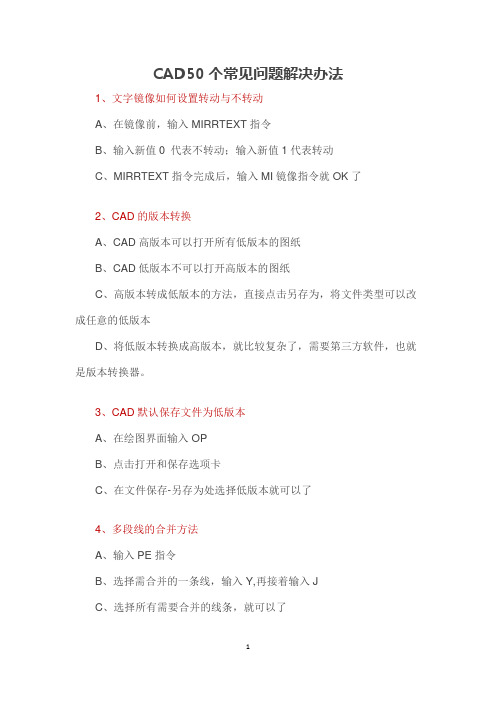
CAD50个常见问题解决办法1、文字镜像如何设置转动与不转动A、在镜像前,输入MIRRTEXT指令B、输入新值0 代表不转动;输入新值1代表转动C、MIRRTEXT指令完成后,输入MI镜像指令就OK了2、CAD的版本转换A、CAD高版本可以打开所有低版本的图纸B、CAD低版本不可以打开高版本的图纸C、高版本转成低版本的方法,直接点击另存为,将文件类型可以改成任意的低版本D、将低版本转换成高版本,就比较复杂了,需要第三方软件,也就是版本转换器。
3、CAD默认保存文件为低版本A、在绘图界面输入OPB、点击打开和保存选项卡C、在文件保存-另存为处选择低版本就可以了4、多段线的合并方法A、输入PE指令B、选择需合并的一条线,输入Y,再接着输入JC、选择所有需要合并的线条,就可以了5.填充无效时的解决办法有的时候填充时会填充不出来,除了系统变量需要考虑外,还需要去OP选项里检查一下。
解决方法:OP----显示---应用实体填充(打上勾)6、加选无效时的解决办法正确的设置应该是可以连续选择多个物体,但有的时候,连续选择物体会失效,只能选择最后一次所选中的物体。
解决方法:OP(选项)---选择---SHIFT键添加到选择集(把勾去掉)用SHIFT键添加到选择集“去掉勾”后则加选有效,反之加选无效。
7. CAD命令三键还原如果CAD里的系统变量被人无意更改,或一些参数被人有意调整了怎么办?这时不需重装,也不需要一个一个的改。
解决方法:OP选项-----配置-----重置但恢复后,有些选项还需要一些调整,例如十字光标的大小等~8.鼠标中键不好用怎么办呀正常情况下,CAD的滚轮可用来放大和缩小,还有就是平移(按住),但有的时候,按住滚轮时,不是平移,而是出下一个菜单,很烦人。
解决方法:这时只需调下系统变量mbuttonpan即可,初始值:1当按住并拖动按钮或滑轮时,支持平移操作。
9.命令行中的模型,布局不见时的解决办法OP----选项------显示----显示布局和模型选项卡(打上勾即可)10. CAD技巧众所周知,确定键有两个,一个是“回车”另一个则是“空格”,但现在就让我们用右键来代替他们吧。
关于天正cad图纸高版本转换成低版本的技巧1

关于天正cad图纸高版本转换成低版本的技巧1
关于天正cad图纸高版本转换成低版本的技巧:
一、天正高版本转换低版本具体步骤:
1.打开天正软件及所需导出cad图纸。
2.将天正工具栏中《文件布置》栏点击打开。
3.找到《图形导出》选项点击打开。
4.显示栏中选择
“保存类型”:天正3文件(*.dwg);
“cad版本”:AutoCAD 2000文件;
“导出内容”:全部内容;
最后点击保存完成。
二、cad高版本保存时自动默认保存为低版本设置步骤:
1.打开cad软件。
2.输入快捷命令:op按确认。
3.点击《打开和保存》选项
4.在另存为选项选择: AutoCAD 2000图形(*.dwg)
5.点击应用、再点击确定。
注:根据自己需要版本选择,下次打开图形时就是你所需底版本的cad图形。
- 1、下载文档前请自行甄别文档内容的完整性,平台不提供额外的编辑、内容补充、找答案等附加服务。
- 2、"仅部分预览"的文档,不可在线预览部分如存在完整性等问题,可反馈申请退款(可完整预览的文档不适用该条件!)。
- 3、如文档侵犯您的权益,请联系客服反馈,我们会尽快为您处理(人工客服工作时间:9:00-18:30)。
高版本的cad图怎么在低版本中打开:好用的cad转换器
有许多小伙伴不知道怎么将CAD转换成其他格式的文件,CAD文件转换中许多人会发现CAD转换出来的质量都不怎么清晰,或者说电脑安装了一些CAD转换器,虽然说可以兼容许多CAD版本的转换但是对CAD如何进行版本的转换,比如说把高版本的CAD文件在电脑端的CAD转换器上如何转换成低版本的文件都比较疑惑,CAD版本众多,不同的用户使用的版本可能不一样。
所以小编就简单的介绍下如何把CAD文件进行高低版本的转换以及如何利用一些在线的CAD转换器进行文件的设置。
一、电脑端CAD高低版本的转换
1、电脑端的迅捷CAD转换器可以直接进行CAD高版本CAD转换成低版本的转换。
2、将文件导入到转换器中,便可以将文件进行高低版本的转换,然后输出到指定的目录下,当然也可以进行文件的格式设置。
3、除了电脑端的第三方cad转换工具,我们也可以用浏览器的网页版本的CAD转换工具。
二、在线的CAD版本转换
1、选择界面的“CAD版本转换”。
同时亦可以将CAD转PDF、CAD转JPG、PDF转CAD。
2、选择需要的文件。
3、提供自定义选择:包括DWG和DWF。
4、最后一步就是点击“在线转换”的按钮,文件转换成功时状态条会显示100%。
